Kā iestatīt mājas un darba adreses pakalpojumā Google Maps
Google Google Kartes Varonis / / October 18, 2020
Pēdējoreiz atjaunināts

Ja izmantojat pakalpojumu Google Maps, lai regulāri pārvietotos starp darbu un mājām, ieteicams saglabāt adreses, lai tās būtu viegli pieejamas. Lūk, kā.
Kad atrodaties kaut kur mazliet nepazīstamā vietā un vēlaties doties prom, vispirms vēlēsities atrast norādes uz mājām. Tāpat, ja katru dienu veicat vienu un to pašu braucienu uz darbu ar sabiedrisko transportu, iespējams, vēlēsities ātri piekļūt informācijai par jaunāko autobusu, vilcienu vai vilcienu mājās.
Par laimi, Google Maps ļauj jums saglabāt jūsu mājas un darba adreses pakalpojumā Google Maps. Tas ietaupa jūsu laiku, dodoties uz biroju vai atgriežoties mājās. Tā vietā, lai ierakstītu pilnu adresi, mājas vai darba meklēšana parādīs nepieciešamo informāciju un norādes, ietaupot jūsu laiku.
Ja vēlaties uzzināt, kā iestatīt mājas un darba adreses pakalpojumā Google Maps, jums būs jādara šādi.
Mājas un darba adrešu iestatīšana pakalpojumā Google Maps Online
Ja vēlaties pirms mājas atstāšanas iestatīt savas mājas un darba adreses pakalpojumā Google Maps, to varat izdarīt, izmantojot tīmekļa pārlūkprogrammu. Kamēr jūs abās ierīcēs izmantojat vienu un to pašu Google kontu, mājas pārlūkprogrammā iestatītās mājas un darba adreses tiks sinhronizētas ar viedtālruni.
Šīs darbības ir neatkarīgas no platformas, tāpēc to varat izdarīt jebkurā platformā. Lai sāktu, atveriet Google Maps vietne savā tīmekļa pārlūkprogrammā. Pēc atvēršanas nospiediet hamburgera ēdienkartes ikona meklēšanas joslā, augšējā kreisajā stūrī.
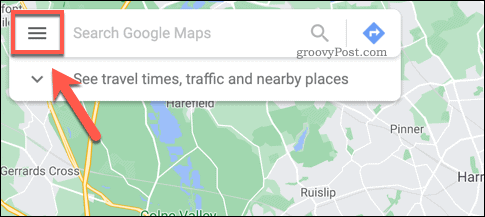
Izvēlnē nospiediet taustiņu Jūsu vietas opcija.
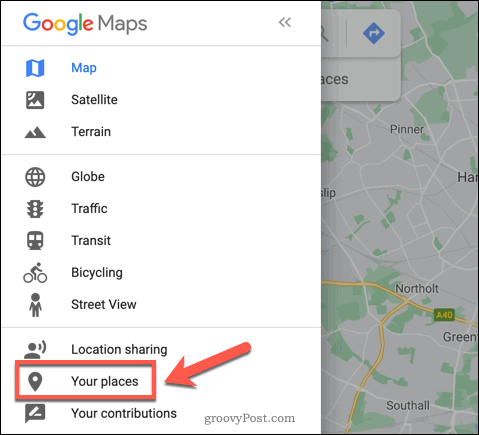
Kreisajā pusē parādīsies jauns izvēlnes panelis. Uzskaitīts zem Iezīmēts cilne būs opcijas Mājas un Darbs adreses.
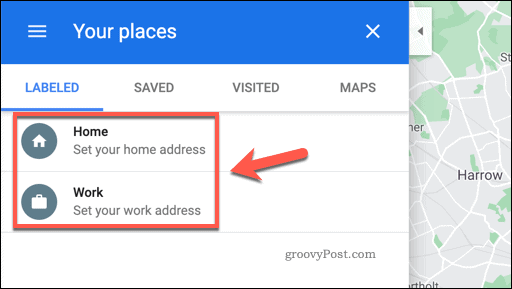
Nospiediet vienu no šīm iespējām, lai pievienotu mājas vai darba adresi. Iekš Rediģēt adresi uznirstošo logu, meklējiet savu mājas vai darba adresi. Kad adrese ir ievietota, nospiediet Saglabāt lai saglabātu to savā kontā.
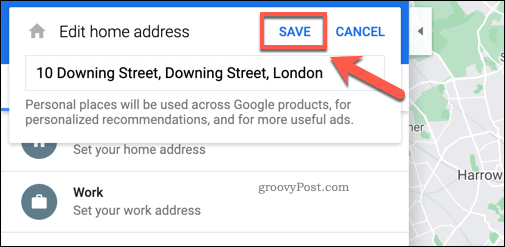
Pēc saglabāšanas Google saistīs meklēšanas vaicājumus mājas vai darbs uz saglabāto adresi. Piemēram, ja jūs lūdzat norādes uz mājām, tas automātiski parādīs norādes uz jūsu saglabāto mājas adresi.
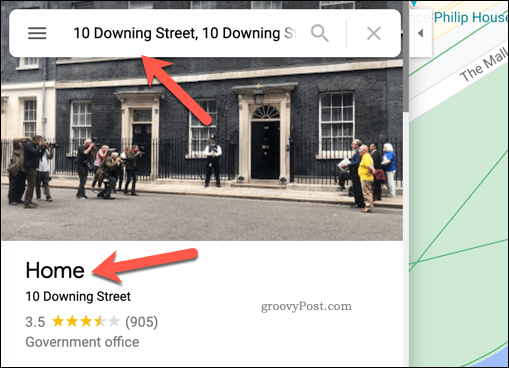
Ja jums jebkurā brīdī ir jāmaina adrese, vienkārši atkārtojiet iepriekš norādītās darbības, lai notīrītu saglabāto adresi, pēc tam pievienojiet aizstājēju.
Mājas un darba adrešu iestatīšana pakalpojumā Google Maps mobilajās ierīcēs
Mājas un darba adreses iestatīšana pakalpojumā Google Maps ir vienkāršs process arī mobilajās ierīcēs. Tālāk norādītajām darbībām vajadzētu darboties gan Android, gan iPhone lietotājiem.
Lai to izdarītu, ierīcē būs jāinstalē lietotne Google Maps. Atveriet to un pēc tam pieskarieties meklēšanas joslai lietotnes augšdaļā.
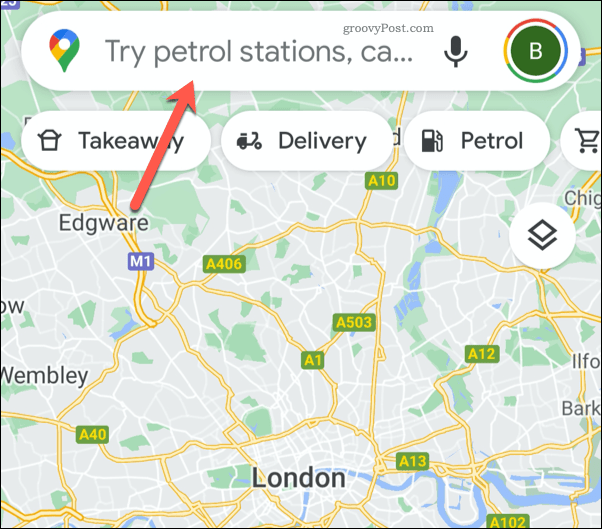
Parādīsies meklēšanas izvēlne ar pēdējiem meklēšanas vaicājumiem, kas norādīti zemāk. Tieši zem meklēšanas joslas būs ikonas Mājas un Darbs.
Ja tie vēl nav iestatīti, pieskarieties vienai no opcijām, lai sāktu iestatīt jaunu mājas vai darba adresi.
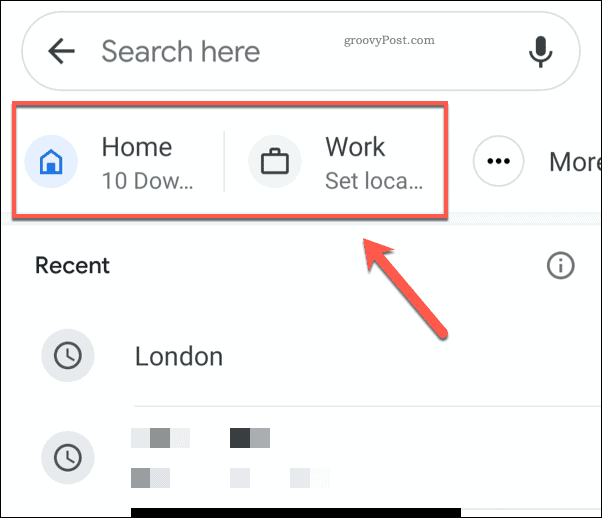
Iekš Iestatiet adresi izvēlnē varat meklēt adresi, izmantojot meklēšanas joslu. Varat arī pieskarties Karte izmantot kartes skatu, lai manuāli noteiktu atrašanās vietu.
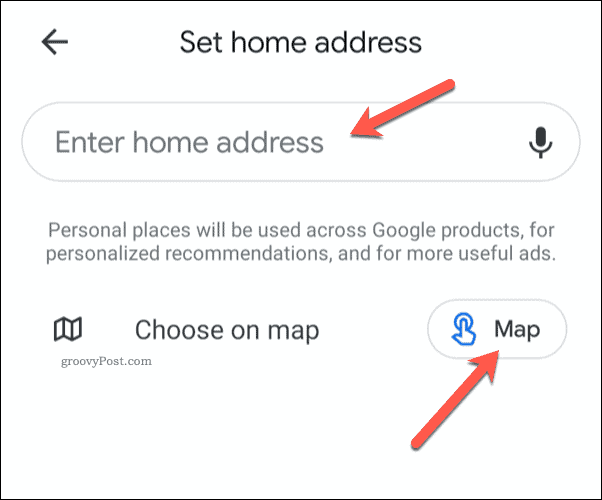
Ja meklējat adresi, kļūs redzams iespējamo opciju saraksts. Atlasiet vienu no uzskaitītajām opcijām, lai to automātiski saglabātu kā mājas adresi.
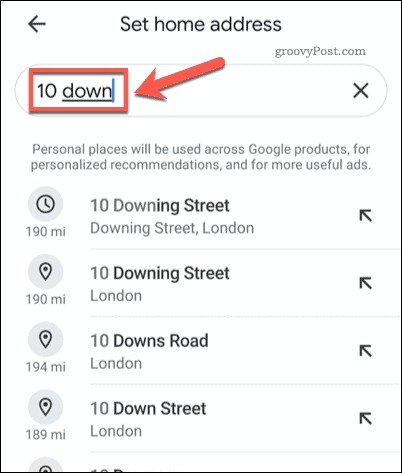
Tāpat kā iepriekš, meklējot mājas vai darbs Kad adrese tiks saglabāta, Google Maps atgriezīs šo adresi.
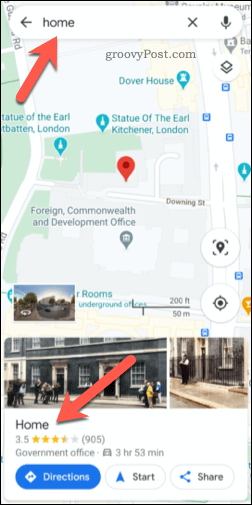
Ja nolemjat mainīt vai noņemt saglabāto mājas vai darba adresi, to varat izdarīt, pieskaroties meklēšanas joslai.
Tieši zem meklēšanas joslas meklēšanas izvēlnē pieskarieties Vairāk opcija blakus Mājas un Darbs ikonas. Lai piekļūtu ikonai, iespējams, jums būs jāpārbīdās ar pirkstu, ja tā nav redzama.
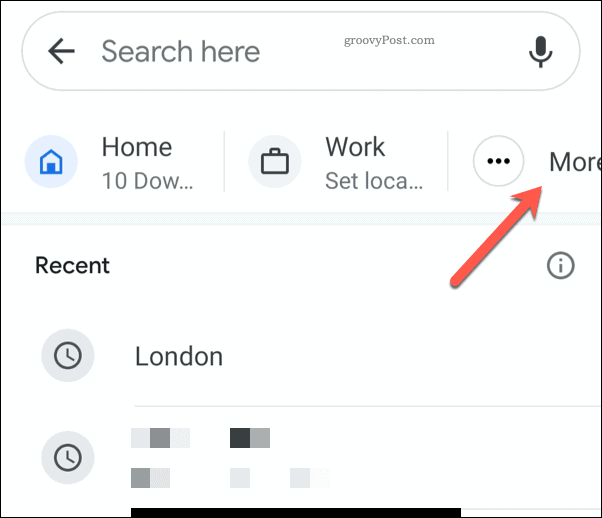
Šeit parādīsies mājas un darba adrešu saraksti. Ja adrese jau ir saglabāta, pieskarieties trīs punktu izvēlnes ikona blakus ierakstam.
Nolaižamajā izvēlnē pieskarieties Izņemt māju vai Noņemiet darbu opciju atkarībā no adreses, kuru noņemat.
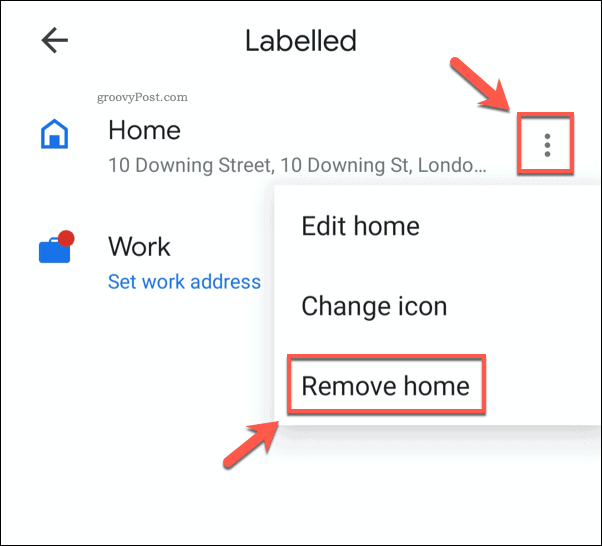
Tādējādi saglabātā adrese tiks noņemta no jūsu konta. Jums būs jāatkārto iepriekš minētās darbības, lai pievienotu jaunu adresi, tiklīdz esat to noņēmis no sava konta.
Google Maps izmantošana, lai atrastu ceļu
Izmantojot viedtālrunī instalēto lietotni Google Maps, jūs varat atrast ceļu gandrīz uz visām planētas vietām neatkarīgi no tā, vai tas notiek uz pārtikas preču veikalu vai uz jaunu, aizraujošu galamērķi citur. Kaut arī to ir daudz Google Maps alternatīvas, Google Maps lietotne joprojām ir viena no vienkāršākajām pieejamajām lietotnēm, kas palīdz jums orientēties.
Ja esat kaut kur jauns, varat to izmantot Google Maps balss vadība izpētīt apkārtni. Neuztraucieties, ja jūs uztrauc maršruta attālumi, jo jūs to varat izmērīt attālumu starp atrašanās vietām pakalpojumā Google Maps lai apturētu tevi pārāk tālu.



